تایپوگرافی سهبعدی وفا در فتوشاپ
1401/12/08افکت ابر در فتوشاپ یکی از جذابترین و افکتهای گرافیکی است. با استفاده از افکت ابر(Clouds) میتوان ابرهای زیبا تولید کرده و از آنها در طرح گرافیکی استفاده کرد.
ابرها در طرحهای گرافیکی حس ظرافت و نرمی را القا میکنند و زیبایی طرحهای گرافیکی را دوچندان مینمایند. بسیاری برای استفاده از ابر در آرتورک گرافیکیشان، دست به دامان گوگل میشوند و تنها راه را دانلود ابرهای مختلف از سطح اینترنت میدانند. گوگل آخرین مسیر برای به دست آوردن ابر است! وقتی میتوان با صرف وقت اندکی در نرم افزار فتوشاپ ، منطق بر علاقه خود هر مدل ابری را ساخت، چرا باید خود را محتاج گوگل کنیم که نمیداند علاقه ما چیست. در این آموزش کامل و جامع قصد دارم به همه مراحل تولید ابر زیبا، درست مانند ابرهای استفاده شده در آرتورک این مطلب بپردازم، تا انتها همراه من با شید. قبل از شروع بحث، اگر علاقمند به ابرهای خوشگل هستید، پیشنهاد می کنم مطلب دلایل بدختی مردم ایران را نیز مشاهده بفرمایید.
مرحله اول؛ تنظیم رنگ متن و پس زمینه
برای تولید یک ابر جذاب، اولین مرحله این است که رنگ متن و پس زمینه ما سیاه و سفید شود. به این منظور میتوانید از شورتکات D استفاده نموده، یا اینکه به صورت دستی از جعبه ابزار فتوشاپ که در دست راست قابل مشاهده است، رنگ متن و پس زمینه را تنظیم نمایید.
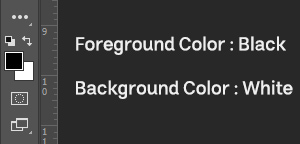
مرحله دوم؛ ایجاد یک لایه خام
در مرحله بعدی باید یک لایه خام در قسمت لایه ها ایجاد نموده و انتخاب کردن آن به مرحله بعدی برویم. لازم به ذکر است که برای ایجاد لایه خام با سرعت بالاتر می توان از شورتکات Alt+Shift+N نیز استفاده نمود.
مرحله سوم؛ ساخت ابر
به منظور ایجاد ابر در فتوشاپ، با انتخاب نمودن لایه خالی به منو فیلتر (Filter) رفته، سپس به زیر منو Render میرویم و در انتها Clouds را انتخاب میکنیم. بسته به رزولوشن بوم ما ابرهای درهم تنیده صفحه ما تعدادشان متفاوت خواهد بود.
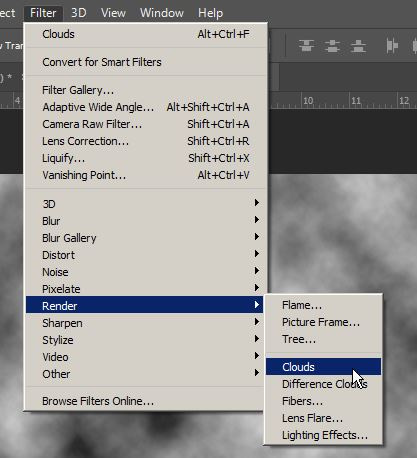
مرحله پنجم؛ انتخاب محدوده ابر
حال وقت آن رسیده تا محدوده ابر مورد نظر خود را مشخص کنید، به این منظور ابزار Lasso Tool را انتخاب نموده و درست مانند دوران کودکی که ابر نقاشی می کرده اید، سعی کنید یک ابر خوشگل را رسم کنید.
مرحله ششم، رفتن به تنظیمات Mask
در مرحله قبلی محدوده ابر مشخص شده است و اکنون زمان آن فرا رسیده است تا ابر را جدا سازی کنیم. برای جداسازی ابر باید به منو Select رفته و با نگاه داشتن کلید Shift بر روی گزینه Select And Mask کلیک نمایید. صفحه ای که باز می شود، همان ابزار قدیمی Select And Mask فتوشاپ است که در نسخههای جدید نیز قابل دسترسی است.
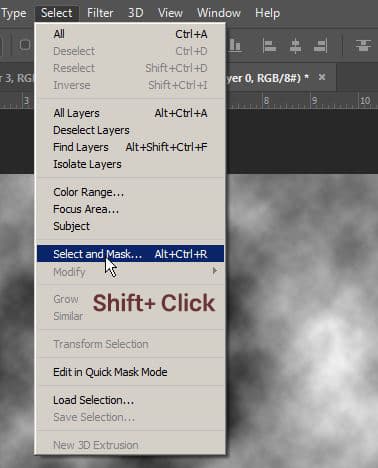
مرحله هفتم، تنظمیات Mask
در ابزار Select And Mask مقدار Radius بیشترین اهمیت را دارد. به منظور تولید ابر زیبا با این ابزار آنقدر بازی کنید تا به حجم و اندازه دلخواه خود برسید، هر چه رزولوشن صفحه شا بزرگتر باشد، باید Radius بیشتری نیز بدهید. لازم به ذکر است که برای تولید یک ابر جذاب در رزولوشن فول اچ دی، مقدار حداقلی 120 کفایت میکند.

مرحله هشتم؛ تنظیمات تکمیلی
تقریبا ابر زیبای ما آماده است، و تنها تعداد کمی تغییر مورد نیاز است تا جذابیت آن دو چندان شود. تغییر اولی؛ باید مود ابر را بر روی Screen قرار دهید تا تنها هالههای سفید ابر قابل مشاهده باشند، تغییر دوم؛ باید لایه را به Smart Object تبدیل نموده و مقداری به آن سایه(Shadow) دهید تا حجم بگیرد و جذابیت بهتری پیدا کند. ابر زیبای ما آماده است و کار تمام است.
جمع بندی
در این آموزش کامل جامع و آموختیم که چگونه میتوانیم یک ابر بسیار زیبا و جذاب را در نرم افزار ادوبی فتوشاپ درست همانگونه که دوست داریم ساخته و استفاده نماییم. ابرهای موجود در این آرتورک، دقیقا منظبق بر همین مراحل ذکر شده، ساخته و پرداخته شده اند. این تایپوگرافی از شعر بسیار زیبای صائب تبریزی درمورد وفاوادارس است که در انتها آن را می خوانیم. آرتورک سهبعدی این تایپوگرافی با استفاده از نرم افزار ادوبی دیمنشن را می توانید از مطلب وفاواداری یا خیانت؟! مسئله این است مشاهده بفرمایید. امیدوارم از این آموزش استفاده و از این آرتورک لذت برده باشید.
عمر با صد ساله الفت بی وفایی کرد و رفت
از که دگر در جهان چشم وفا دارد کسی
حکیم صائب تبریزی






دیدگاه کاربران
0 دیدگاهنخستین دیدگاه را شما بگذارید.
جهت درج نظر باید ثبت نام کرده و یا وارد شوید.